
Contenido
¿Tu cámara Galaxy S20 no funciona? Ese parece ser el problema de algunos propietarios que informaron que la cámara comenzó a funcionar sin razón aparente. Algunos dijeron que se cierra inmediatamente después de abrir, mientras que hubo quienes informaron haber recibido algún tipo de error al abrirlo.
En esta publicación, lo guiaremos en la solución de problemas de su galaxy s20 que tiene algunos problemas con su cámara. Intentaremos considerar cada posibilidad y descartarlas una tras otra. Si eres uno de los usuarios con un problema como este, continúa leyendo, ya que es posible que podamos ayudarte.
La cámara Galaxy S20 no funciona
Tiempo necesario: 6 minutos.
Uno de los puntos de venta del Galaxy S20 es su cámara y puedes imaginar la frustración de algunos propietarios que tienen problemas con ella. Si tiene un problema como este, esto es lo que debe hacer:
- Forzar reinicio de su teléfono
Antes que nada, asegúrese de actualizar la memoria de su teléfono haciendo el reinicio forzado. Es una extracción de batería simulada que no solo actualiza la memoria, sino que también recarga todos los servicios y aplicaciones.
Siempre es posible que pueda solucionar este problema realizando un procedimiento de este tipo, especialmente si la cámara funcionaba correctamente antes del problema.
1. Para hacerlo, mantenga presionado el botón para bajar el volumen y la tecla de encendido durante 10 segundos. Su teléfono se apagará y se volverá a encender.
2. Cuando aparezca el logotipo de S20 en la pantalla, suelte ambas teclas y espere hasta que finalice el reinicio.
Si la cámara aún no funciona después de esto, pase a la siguiente solución.
1. Vaya a la pantalla donde se encuentra el icono de la cámara.
2. Mantenga pulsado el icono de Instagram hasta que aparezcan las opciones.
3. Toque Información de la aplicación.
4. Toque Almacenamiento.
5. Toque Borrar caché.
6. Ahora, toque Borrar datos y toque Aceptar para confirmar.
Después de realizar este procedimiento, intente ver si la cámara aún no funciona.
Sin embargo, antes de restablecer su teléfono, asegúrese de crear una copia de sus archivos y datos importantes, ya que se eliminarán y es posible que tenga dificultades para recuperarlos después del restablecimiento.
Cuando esté listo, elija entre estas guías de restablecimiento:
Cómo reiniciar el Galaxy S20 | Una guía de reinicio maestro
Cómo restablecer los valores de fábrica del Galaxy S20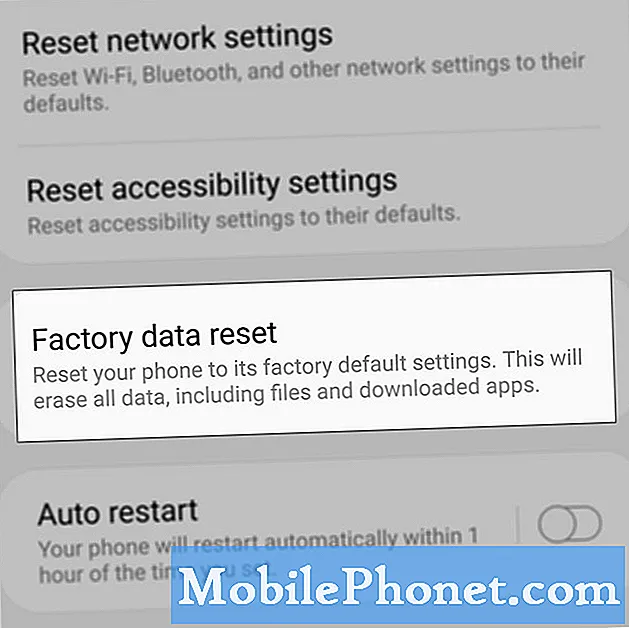
Por favor apóyenos suscribiéndose a nuestro canal de Youtube. ¡Gracias por leer!


